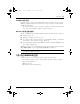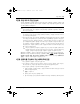Notebook Essentials-Windows 7
노트북
필수
정보
9
2
장
:
후속
작업
2
단계
:
무선
라우터
구입
및
설치
라우터
제조업체의
지침에
따라
무선
라우터와
무선
컴퓨터를
설치하기
전에
이
단원
을
주의깊게
읽어
보십시오
.
라우터
설치
과정에서
기술
지원이
필요한
경우에는
라우
터
제조업체에
문의하십시오
.
✎
라우터와
함께
제공된
네트워크
케이블을
사용하여
일시적으로
새
무선
컴퓨터를
라우터에
연결하는
것이
좋습니다
.
이렇게
하면
컴퓨터에서
인터넷을
확실히
액
세스할
수
있습니다
.
1.
컴퓨터의
무선
표시등이
꺼져
있는지
확인합니다
.
무선
표시등이
켜져
있으면
무
선
버튼을
눌러
끕니다
.
무선
버튼
및
표시등의
위치는
도움말
및
지원의
노트북
둘러보기
를
참조하십시오
.
2.
라우터를
설치하는
동안
라우터
제조업체의
소프트웨어를
사용하여
무선
네트워
크의
개인
정보를
보호할
수
있도록
네트워크
이름
(SSID)
을
변경하고
보안을
활
성화할
수
있습니다
.
대부분의
라우터는
기본
네트워크
이름을
가지고
있으며
보
안이
비활성화된
상태로
출시됩니다
.
라우터
설치
과정에서
기본
네트워크
이름
을
변경하거나
보안을
활성화하는
경우에는
그
정보를
기록하고
안전한
장소에
보관하십시오
.
사용자
컴퓨터
및
기타
기존
컴퓨터에서
라우터
액세스를
구성할
때
이
정보가
필요합니다
.
✎
보안이
설정되어
있지
않으면
권한이
없는
무선
사용자가
몰래
컴퓨터
데이
터에
액세스하거나
인터넷
연결을
사용할
수
있습니다
.
무선
네트워크
보안
에
관한
정보를
보려면
도움말
및
지원의
무선
설명서를
참조하십시오
.
Windows
운영체제는
처음
무선
네트워크를
설정하는
데
유용한
도구도
제공합니다
.
Windows
도구를
사용하여
네트워크를
설정하려면
시작
,
제어판
,
네트워크
및
인터넷
,
네트워크
및
공유
센터
,
새
연결
또는
네트워크
설정을
차례로
누른
다음
새
네트워크
설정을
누릅니다
.
이제
화면의
지침을
따릅니다
.
3
단계
:
컴퓨터를
구성하여
무선
네트워크에
연결
1.
무선
컴퓨터의
전원이
꺼져
있으면
켭니다
.
2.
무선
표시등이
꺼져
있으면
무선
버튼을
눌러
무선
기능을
켭니다
.
무선
버튼
및
표시등의
위치는
도움말
및
지원의
노트북
둘러보기
를
참조하십시오
.
3.
다음과
같이
컴퓨터를
무선
네트워크에
연결합니다
.
a.
작업
표시줄의
오른쪽
끝에
있는
알림
영역에서
네트워크
아이콘을
누릅니다
.
b.
네트워크를
선택합니다
.
c.
연결을
누릅니다
.
d.
필요한
경우
보안
키를
입력합니다
.
e.
웹
브라우저를
열고
웹
사이트에
액세스하여
무선
네트워크를
테스트합니다
.
539907-AD1.book Page 9 Wednesday, June 17, 2009 5:48 PM